Wenn Sie Ihren Verdacht haben Facebook-Konto ist kompromittiert , sollten Sie sofort ändere dein Facebook-Passwort . In diesem Beitrag zeigen wir Ihnen, wie Sie Ihr Facebook-Passwort ändern oder zurücksetzen können, falls Sie es vergessen haben. Je länger Sie warten, um das Passwort zu ändern, desto mehr Zeit hat der Angreifer, um Cyberkriminalität zu begehen. Wenn Sie mehrmals gegen die Nutzungsbedingungen von Facebook verstoßen, kann Ihr Konto dauerhaft gesperrt werden.
Wir können Sie nicht mit diesem Berechtigungsnachweis anmelden, da Ihre Domain nicht verfügbar ist

Es ist wichtig, dass Sie Ihr Facebook-Passwort regelmäßig ändern, um zu verhindern, dass Hacker unbefugten Zugriff auf Ihr Konto erhalten. Wenn Ihr Passwort verletzt wird, wird Ihr Konto angreifbar, was zu Identitätsdiebstahl in den falschen Händen führt, was zu böswilligen Angriffen führt, die zum Verlust vertraulicher Informationen oder zur Schädigung Ihres Rufs führen können.
So ändern Sie das Passwort im Web von Facebook.com
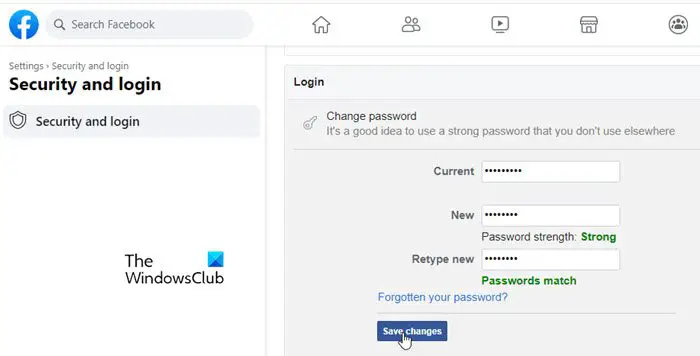
- Öffnen Sie Facebook in Ihrem Webbrowser und melden Sie sich bei Ihrem Konto an.
- Klicken Sie auf das Profilsymbol in der oberen rechten Ecke.
- Klicke auf Einstellungen & Datenschutz .
- Klicke auf Einstellungen .
- Klicken Sie auf der Seite Einstellungen auf die Sicherheit und Anmeldung Option im linken Bereich.
- Scrollen Sie dann im rechten Bereich nach unten zu Anmeldung Abschnitt.
- Klick auf das Kennwort ändern Möglichkeit.
- Geben Sie Ihr aktuelles Passwort in das Feld „Aktuell“ ein.
- Geben Sie das neue Passwort in die Felder „Neu“ und „Neu eingeben“ ein.
- Klick auf das Änderungen speichern Taste.
Facebook-Passwort zurücksetzen
Falls Sie abgemeldet sind und Ihr Passwort vergessen haben, können Sie das Facebook-Passwort mit diesen Schritten zurücksetzen:
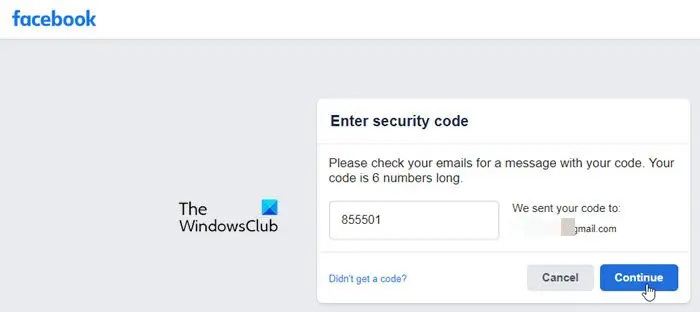
- Gehen Sie zu Facebook-Web.
- Drücke den ' Passwort vergessen? ‘-Link unter der Schaltfläche „Anmelden“.
- Geben Sie die mit Ihrem Facebook-Konto verknüpfte E-Mail- oder Handynummer ein.
- Klick auf das Suchen Taste.
- Facebook wird Sie bitten, einen Login-Code an Ihre registrierte E-Mail-ID zu senden. Klicke auf Weitermachen .
- Suchen Sie in Ihrem Posteingang nach dem Kontowiederherstellungscode und geben Sie ihn in das Feld „Code eingeben“ ein (in Facebook Web).
- Klick auf das Weitermachen Taste.
- Folgen Sie den Anweisungen auf dem Bildschirm, um Ihr Passwort zurückzusetzen.
Wenn Sie die verwenden Facebook-Desktop-App Anstatt Facebook im Browser zu verwenden, bleibt der Prozess zum Ändern oder Zurücksetzen des Passworts gleich.
Spitze: Kasse wie man starke Passwörter generiert oder erstellt .
So ändern Sie das Passwort auf Facebook Mobile
Wenn Sie häufiger auf Facebook als auf dem PC auf Facebook zugreifen, werden Sie in den folgenden Abschnitten angeleitet, wie Sie Ihr Passwort mit der iOS- oder Android-Facebook-App ändern können.
Ändern Sie das Facebook-Passwort auf Android
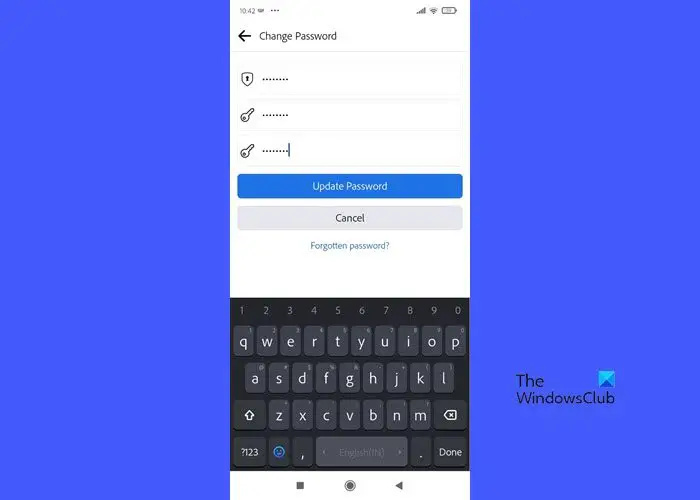
wie man gif als wallpaper windows einstellt 10
- Starten Sie die Facebook-App.
- Klicken Sie oben rechts auf Ihr Profilsymbol.
- Klick auf das Gang Symbol neben dem Label „Menü“.
- Scrollen Sie nach unten zu Sicherheit Abschnitt.
- Klicke auf Sicherheit und Anmeldung .
- Unter Anmeldung , klicke auf Kennwort ändern . Dadurch gelangen Sie zum Bildschirm „Passwort ändern“.
- Geben Sie Ihr aktuelles Passwort in das Feld „Aktuelles Passwort“ ein.
- Geben Sie das neue Passwort in die Felder „Neues Passwort“ und „Neues Passwort wiederholen“ ein.
- Klick auf das Kennwort aktualisieren Schaltfläche zum Speichern der Änderungen.
Facebook-Passwort zurücksetzen
Wenn Sie noch nicht eingeloggt sind und Ihr Passwort vergessen haben, gehen Sie folgendermaßen vor, um Ihr Facebook-Passwort zurückzusetzen:
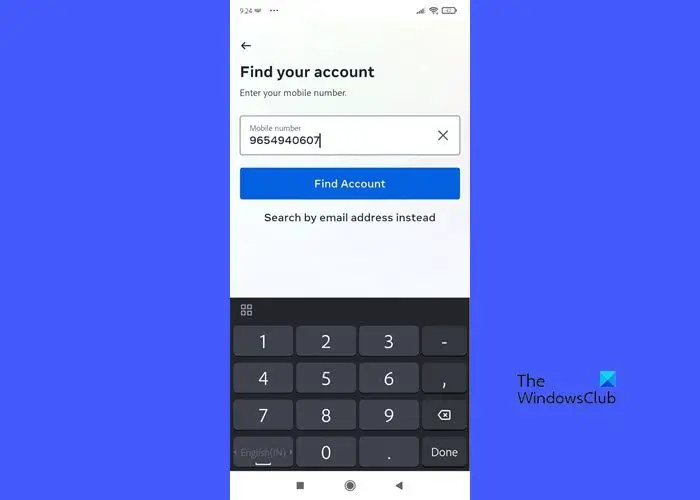
- Starten Sie die Facebook-App.
- Klick auf das ' Passwort vergessen? ' Verknüpfung.
- Geben Sie auf dem nächsten Bildschirm die mit Ihrem Facebook-Konto registrierte Handynummer ein und klicken Sie auf Konto finden Taste. Sie können auch auf „ Suchen Sie stattdessen nach E-Mail-Adresse ‘ Link und geben Sie Ihre registrierte E-Mail-ID ein, um Ihr Konto zu finden.
- Klicken Sie auf dem nächsten Bildschirm auf die Option „Code oder Link per E-Mail erhalten“ oder „Code oder Link per SMS erhalten“.
- Klick auf das Weitermachen Taste.
- Basierend auf Ihrer Auswahl erhalten Sie entweder per E-Mail oder SMS einen Kontowiederherstellungscode.
- Geben Sie den Code auf dem nächsten Bildschirm ein und befolgen Sie die Anweisungen auf dem Bildschirm, um das Passwort zurückzusetzen.
Ändern Sie das Facebook-Passwort auf iOS
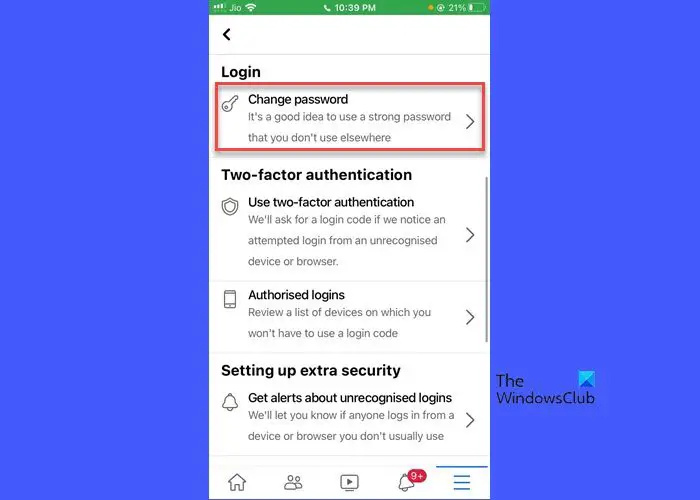
- Starten Sie die Facebook-App.
- Klick auf das Hamburger Symbol in der unteren rechten Ecke.
- Klick auf das Gang Symbol in der oberen rechten Ecke.
- Scrollen Sie nach unten zu Sicherheit Abschnitt und klicken Sie auf Sicherheit und Anmeldung .
- Scrollen Sie nach unten zu Anmeldung Abschnitt und klicken Sie auf Kennwort ändern .
- Geben Sie auf dem Bildschirm „Passwort ändern“ Ihr aktuelles Passwort in das obere Feld ein.
- Geben Sie in den nächsten beiden Feldern das neue Kennwort ein und wiederholen Sie es.
- Klick auf das Kennwort aktualisieren Taste.
Facebook-Passwort zurücksetzen
Wenn Sie sich abgemeldet haben und sich bei der erneuten Anmeldung nicht an Ihr Passwort erinnern können, helfen Ihnen diese Schritte beim Zurücksetzen Ihres Passworts:
Windows 10 Rechtsklick Startmenü funktioniert nicht
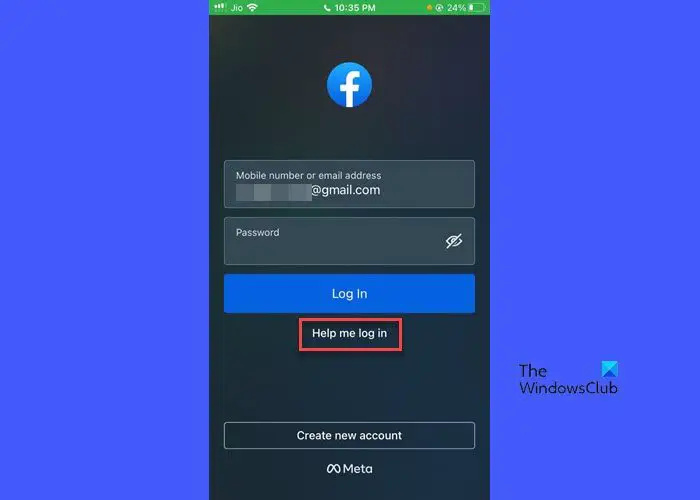
- Starten Sie Facebook.
- Drücke den Helfen Sie mir, mich anzumelden Verknüpfung.
- Geben Sie auf dem nächsten Bildschirm Ihre registrierte Mobil- oder E-Mail-Adresse ein und klicken Sie auf Konto finden Taste.
- Geben Sie den Code ein, um Ihr Konto zu bestätigen, und klicken Sie auf Weitermachen .
- Folgen Sie den weiteren Anweisungen, um das Passwort zurückzusetzen.
So kannst du ganz einfach dein Passwort auf Facebook ändern oder zurücksetzen.
Lesen: So ändern Sie das Facebook-Profilbild, ohne jemanden zu benachrichtigen .
Kann ich das Facebook-Passwort zweimal ändern?
Ja, du kannst. Sie können Ihr Passwort über die Facebook-Web-App oder die Facebook-App für Android oder iOS ändern. Wenn Sie angemeldet sind, können Sie das Passwort auf der Seite „Facebook-Einstellungen“ ändern. Wenn Sie nicht eingeloggt sind und sich nicht einmal an das Passwort erinnern, können Sie es durch den Prozess zum Zurücksetzen des Passworts ändern, wie in diesem Beitrag erläutert.
Warum kann ich mein Passwort auf Facebook nicht ändern?
Aus Sicherheitsgründen erlaubt Facebook Ihnen nicht, an einem einzigen Tag ein neues Passwort über ein bestimmtes Limit hinaus anzufordern. In diesem Fall müssen Sie möglicherweise mindestens 24 Stunden warten, bevor Sie versuchen, das Passwort erneut zurückzusetzen.
Lesen Sie weiter: So sehen Sie, wer Ihre Beiträge auf Facebook teilt .







![MMC konnte das Snap-in unter Windows 11/10 nicht erstellen [Fix]](https://prankmike.com/img/errors/60/mmc-could-not-create-the-snap-in-on-windows-11-10-fix-1.png)



![So verschieben Sie alle Dateien aus Unterordnern in den Hauptordner in Windows 11/10if(typeof ez_ad_units!='undefined'){ez_ad_units.push([[320,100],'thewindowsclub_com-box-2','ezslot_1',692,'0 ','0'])};__ez_fad_position('div-gpt-ad-thewindowsclub_com-box-2-0');Laden Sie das PC-Reparatur-Tool herunter, um Windows-Fehler schnell zu finden und automatisch zu beheben.Dieser Beitrag zeigt Ihnen, wie Sie alle Dateien verschieben können Unterordner zum Hauptordner in Windows 11/10. Es ist ein sehr zei](https://prankmike.com/img/files/DE/how-to-move-all-files-from-subfolders-to-main-folder-in-windows-11-10if-typeof-ez-ad-units-undefined-ez-ad-units-push-320-100-thewindowsclub-com-box-2-ezslot-1-692-0-0-ez-fad-position-div-gpt)



